
تمامًا مثل أي كاميرا أخرى ، فإن جالاكسي اس 6 لديه منحنى تعليمي - وفي حين أنه من السهل سحب الهاتف والتقاط لقطات رائعة باستخدامه القليل من الجهد ، إذا كنت تأخذ الوقت الكافي لتعلم بعض النقاط الدقيقة ، يمكنك حقًا تحقيق أقصى استفادة منه. سواء كان الأمر يتعلق بالانتقال إلى الوضع الاحترافي للتحكم بشكل أفضل أو مجرد تصفح الإعدادات للتأكد من أنك تقوم بذلك الأنواع الصحيحة من الصور ومقاطع الفيديو ، هذه هي النصائح والحيل التي تحتاج إلى معرفتها لتحقيق أقصى استفادة من جهاز Galaxy S6 الخاص بك الة تصوير.
اقرأ الآن: نصائح وحيل لكاميرا Samsung Galaxy S6
استخدم اختصار الكاميرا "التشغيل السريع"
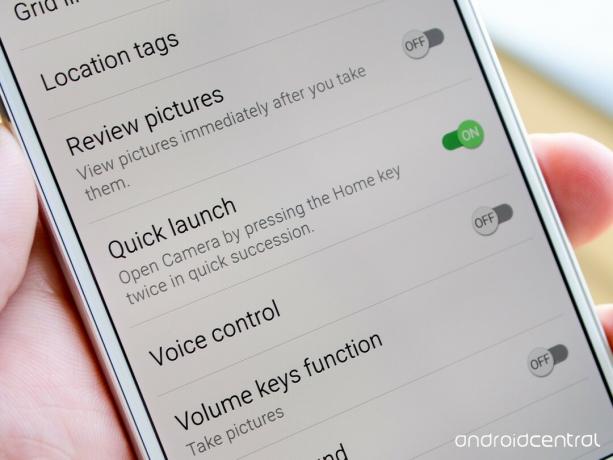
إحدى السمات الرئيسية لبرنامج جالاكسي اس 6 هي ميزة الكاميرا الجديدة "التشغيل السريع" ، والتي تتيح لك فتح الكاميرا في أقل من ثانية بعد الضغط السريع على زر الصفحة الرئيسية مرتين. يتم تمكين الميزة افتراضيًا وتعمل في أي الوقت ، حتى عندما يكون الهاتف مقفلاً والشاشة مغلقة - إنها طريقة رائعة للدخول إلى الكاميرا حتى لا تفوتك اللحظات المهمة.
تقدم Verizon Pixel 4a مقابل 10 دولارات شهريًا فقط على خطوط جديدة غير محدودة
لا يوجد سبب حقيقي لإيقاف تشغيل التشغيل السريع ما لم تجد نفسك لسبب ما تقوم بتشغيل الكاميرا عن طريق الخطأ ، ولكن إذا كنت بحاجة إلى التبديل ، فهو متاح في إعدادات الكاميرا مباشرةً. (تذكر أنه إذا تم قفل الهاتف عند بدء تشغيل الكاميرا ، فلا يمكن الوصول إلى الصور التي تم التقاطها مسبقًا.)
قم بتشغيل خطوط شبكة معين المنظر

إحدى أفضل الطرق لضمان حصولك على أفق مسطح لطيف في لقطة شروق الشمس القادمة أو هي ملء الإطار بالنسب الصحيحة للموضوع عن طريق تشغيل خطوط الشبكة في الخاص بك عدسة الكاميرا. قفز إلى الإعدادات وقم بتبديل مفتاح تبديل "خطوط الشبكة" ، وسترى أربعة خطوط متقاطعة تقسم معين المنظر إلى ثلث رأسيًا وأفقيًا.
مع تشغيل خطوط الشبكة ، سيكون من الأسهل محاذاة لقطاتك بغض النظر عن الهدف ، وهي دقيقة للغاية بحيث لا تفقد أي إحساس بالصورة التي تلتقطها فور حدوثها.
استخدم الضغط للتركيز في عدسة الكاميرا

على عكس بعض الهواتف ، لا يتيح لك Galaxy S6 النقر فوق عدسة الكاميرا بالكامل لالتقاط صورة ، ولكن لا يزال بإمكانك النقر فوق الشاشة للتركيز على نقطة معينة لصورتك التالية. انقر في أي مكان على الشاشة وسترى أن الهاتف يركز على ويكشف عن تلك النقطة بالضبط. إذا قمت بالنقر فوق و معلق في مكان ما ، ستقفل المسافة البؤرية والتعرض بغض النظر عن المكان الذي تحرك فيه الكاميرا أو المدة التي تنتظرها لالتقاط الصورة التالية.
يمكن أن يكون هذا مفيدًا للغاية إذا كنت في حالة إضاءة صعبة أو لديك هدف متحرك ، وتريد قفل الهاتف في نقطة واحدة بغض النظر عما يحدث في المشهد.
اختر خيارات الفيديو بحكمة
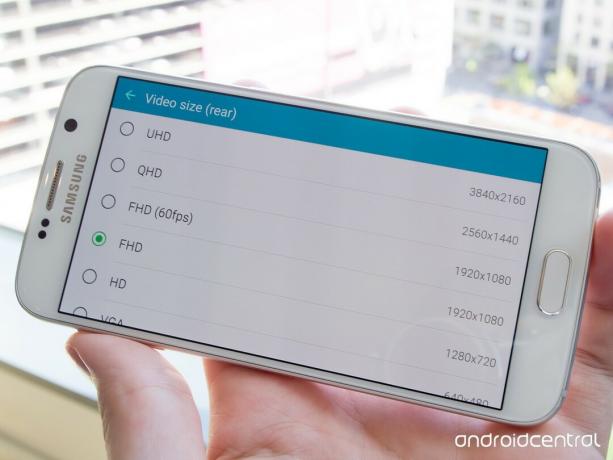
تعد خيارات الفيديو واحدة من أكثر المناطق ازدحامًا في إعدادات الكاميرا على Galaxy S6. تم تعيين الكاميرا لتسجيل الفيديو بدقة قياسية تبلغ 1920 × 1080 بمعدل 30 إطارًا في الثانية ، ولكن لديك الكثير من الخيارات الإضافية. يمكنك تصعيد ما يصل إلى 1920 × 1080 بسرعة 60 إطارًا في الثانية أكثر سلاسة ، وكذلك 2560 × 1440 (QHD) أو 3840 × 2160 (UHD).
تعد خيارات الدقة الأعلى جذابة - خاصة وأن خدمات الفيديو عبر الإنترنت يمكنها الآن التعامل معها - ولكن عليك مراعاة المفاضلات عند اختيار دقة الفيديو. إذا اخترت أي شيء أعلى من الافتراضي 1920 × 1080 ، فستفقد القدرة على تصوير فيديو HDR ، واستخدام الفيديو التأثيرات ، وتثبيت الفيديو بالبرمجيات (لا يزال OIS يعمل بالطبع) ، والتقاط الصور أثناء التسجيل ، والتتبع AF الجديد خاصية.
قد تكون الدقة الإضافية تستحق العناء في مواقف محددة ، ولكن بالنسبة لمعظم الأشخاص ، تكون الدقة القياسية 1920x1080 سيكون القرار هو الأفضل مع الأخذ في الاعتبار أن الميزات الإضافية يمكن أن تحسن الجودة أكثر من مجرد نقاط إضافية يستطيع.
اضغط مع الاستمرار على مفتاح الغالق للحصول على لقطات متقطعة

على الرغم من عدم وجود خيار لتشغيله أو إيقاف تشغيله ، يمكنك التقاط لقطات متتالية على Galaxy S6 بمجرد الضغط باستمرار على مفتاح الغالق. أثناء الضغط مع الاستمرار على مفتاح الغالق ، سترى رقمًا منبثقًا في معاينة الصورة يوضح عدد الصور التي التقطتها. حرر المفتاح لإيقاف التقاط الصور المتتالية ، وانقر فوق المعاينة لعرض جميع الصور. سيتم تجميعها معًا للمراجعة ويمكن حذفها جماعيًا.
يمكن لجهاز Galaxy S6 التقاط 10 أو 20 لقطة أسرع مما تعتقد ، وهي طريقة رائعة للتأكد من عدم تفويت أي لقطة لشيء مثل هدف متحرك.
اختر الوضع الاحترافي للعديد من الخيارات

من السهل جدًا إدارة واجهة الكاميرا الجديدة في Galaxy S6 في الوضع التلقائي ، ولكن إذا كنت أكثر من ذلك بقليل متحمس للتصوير الفوتوغرافي سترغب في التبديل إلى وضع Pro. اضغط على زر "الوضع" بجانب مفتاح الغالق ثم انقر على "Pro" وستحصل على مجموعة جديدة من الأدوات في شاشة تحديد المنظر. يمكنك ضبط التعريض الضوئي يدويًا ، ISO ، توازن اللون الأبيض ، العمق البؤري ، نوع القياس وبعض التأثيرات المتقدمة.
لا يزال بإمكانك ترك كل هذه الميزات في الوضع التلقائي بحيث يمكنك سحب الهاتف بسرعة والتقاط صورة ، ولكن إذا كنت بحاجة إلى تعديل واحد فقط أو كل الإعدادات للحصول على لقطة أفضل ، فستكون متاحة هناك في عدسة الكاميرا.
قم بإنشاء إعدادات مسبقة مخصصة في وضع Pro
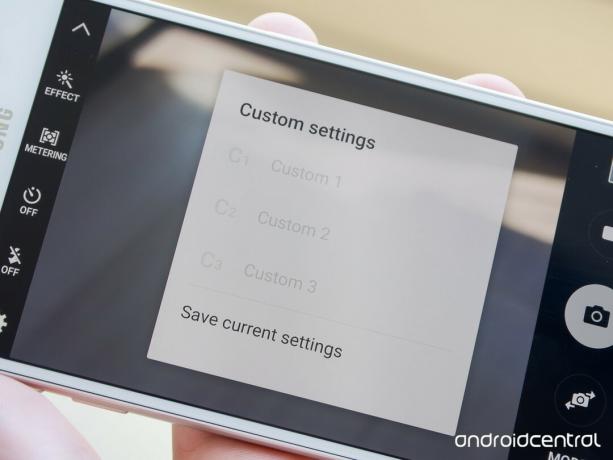
بمجرد العبث في وضع Pro وإتقانه ، سترغب في إنشاء الإعدادات المسبقة المخصصة للتصوير في هذا الوضع. انتقل إلى الوضع الاحترافي وابحث عن مجموعة من عناصر التحكم اليدوية التي تريد استخدامها مرة أخرى - مثل تلك الخاصة بلقطات ماكرو ذات الإضاءة المنخفضة أو الساطعة ، على سبيل المثال - ثم اضغط على الزر "مخصص" في عدسة الكاميرا. سترى زرًا "لحفظ الإعدادات الحالية" ثم يمكنك تحديد حفظها في واحدة من ثلاث فتحات.
بمجرد أن يكون لديك مجموعة واحدة على الأقل من الإعدادات المخصصة ، يمكنك النقر فوق الزر المخصص في أي وقت لاستدعاء أحد الإعدادات الثلاثة التي قمت بحفظها. بمجرد أن تصبح محترفًا في وضع Pro ، قد تفضل فقط تعيين الأشياء يدويًا في كل مرة على أنها يستدعي المشهد ذلك ، ولكن وجود الأوضاع المخصصة مع بعض مجموعاتك المفضلة هو دائمًا ملف زائد.
استخدم وضع "صورة سيلفي عريضة" لتناسب المزيد في لقطة واحدة

قدم في الأصل على جالكسي نوت 4، سامسونج لديها مرة أخرى وضع "صورة سيلفي واسعة" متاح عند التصوير بالكاميرا الأمامية على جالكسي S6. بمجرد التبديل إلى الكاميرا الأمامية ، يمكنك النقر على زر "الوضع" لاختيار "صورة ذاتية عريضة" - ثم يمكنك التقاط الصور نوعًا ما مثل بانوراما أمامية. اضغط على مفتاح الغالق ثم قم بلف الهاتف في يدك إلى اليسار واليمين (يفضل الاستمرار في الوضع الرأسي) بحيث يلتقط مساحة أكبر.
بعد لحظات قليلة ، سيتم تجميع الصورة معًا للمراجعة ، حيث سترى لقطة سيلفي عريضة للغاية. بالاقتران مع العدسة ذات الزاوية الواسعة بالفعل في Galaxy S6 ، يمكنك الحصول على لقطة رائعة جدًا لإظهار المزيد من الخلفية أو الحصول على مجموعة كاملة من الأشخاص في لقطة واحدة.
